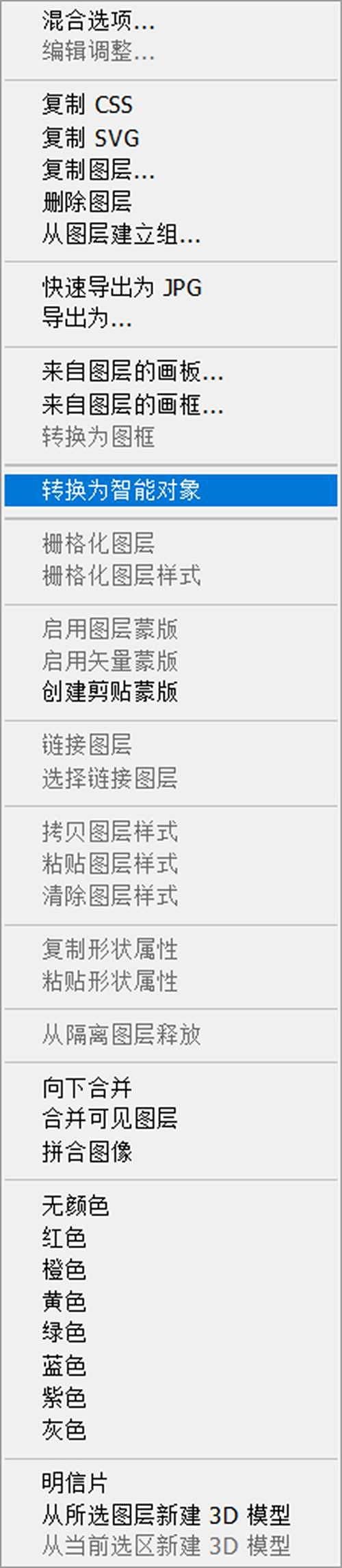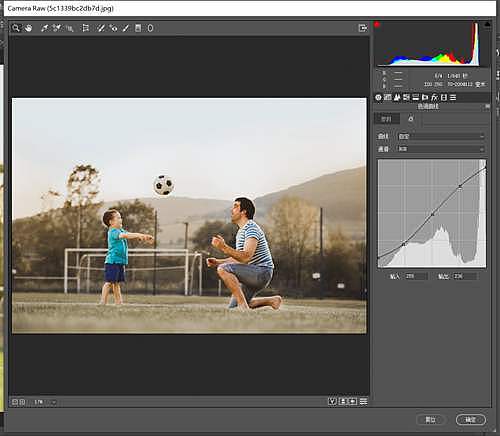ins风格照片调色
宁波/网页设计师/2年前/97浏览
版权
ins风格照片调色
第一步、打开照片,复制图层并转换成智能对象。转换智能对象的原因是方便camera raw处理后还能更改。
打开图片
复制图层
转换为智能对象
第二步、按住ctrl+shift+a打开camera raw。初步进行光效调节(风格偏暗调,所以适当降低曝光和高光以及阴影。增加一些清晰度和自然饱和度)。主要是记住思路,数值不是很重要。可以根据自己的感觉调。
打开camera raw
初步调节光线
第三步、直接进入hsl调节画面。因为今天要调的风格背景比较偏向于秋天的感觉(树叶变黄)低饱和。所以直接调整绿色色相朝黄色偏。黄色朝橙色偏移。
调整色相
第三步、调整饱和度。照片风格就是属于低饱和,所以将画面中主要的颜色饱和度降低。这里我将黄色的饱和度降级,绿色的饱和度降到0.是不是有内味儿了。提高橙色的饱和度是为了提高肤色的饱和度。
调整饱和度
第四步、调整明亮度将绿色和黄色的亮度适当降低,减少画面中的亮度。提高橙色的亮度,将人物肤色的亮度提高一点。
调整亮度
第五步、进入色调分离面板,将高光设置偏向蓝色调,阴影偏橙色。让画面偏冷调。
调整色调分离
第六步、进入细节面板调整锐化和颜色细节。进入曲线部分将高光压低,将细节打个勾,让阴影部分变灰。
调整细节部分
降低高光,让阴影变灰
第七步、回到基本调整面板,将色温稍微偏冷色调调整,然后在根据自己的感觉微调光线。
调整色温和光线
第八步,输出。
原图(原图上传有问题,上传的截图)
输出的图片
1
Report
声明
收藏
Share
相关推荐
in to comment
Add emoji
喜欢TA的作品吗?喜欢就快来夸夸TA吧!
You may like
相关收藏夹
Log in
1Log in and synchronize recommended records
收藏Log in and add to My Favorites
评论Log in and comment your thoughts
分享Share